
Introduksjon til fargegradering i After Effects
I denne artikkelen vil vi se en oversikt over fargegradering i After Effects. Når vi skyter i et dårlig lys eller en kjedelig bakgrunn, kan vi lage god fargeklassifisering i grafiske applikasjoner, uansett hvilket lys vi bruker i produksjonen kan vi gi mer effekt i etterproduksjon ved hjelp av fargekorrigeringer. Fargeklassifisering er den viktigste i VFX, det meste av grafikkfirmaets kjernevirksomhet er fargekorrigering bare fordi farge gradering i hver video og kino ble en vanlig ting. Nå om dager har vi mange applikasjoner for fargekorrigering, men vi jobber med profesjonell programvare After Effects er annerledes som kan fungere bra for fargekorrigering, og vi kan forvente en perfekt utgang.
Typer fargekorrigering
Det er mange typer fargekorreksjoner, med trinnene nedenfor kan vi utføre forskjellige fargekorrigering i bildet vårt.
Trinn 1 : Start et nytt prosjekt, og importer en video eller en bildefil som vi ønsker å endre fargegraderingen.
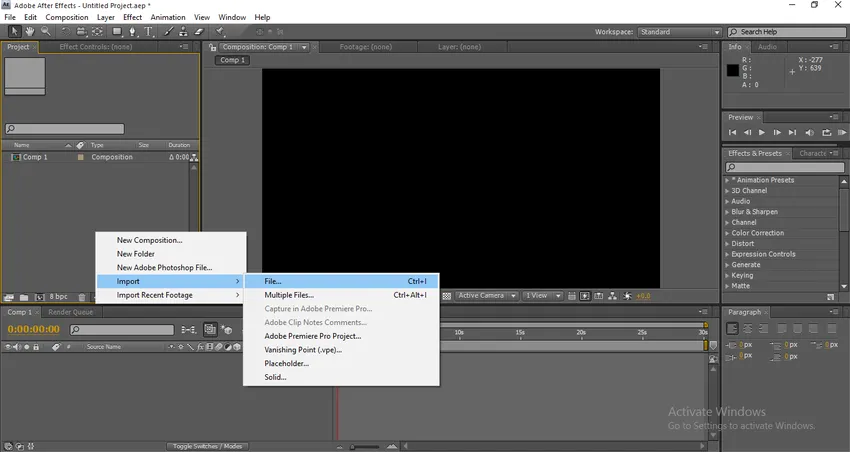
Trinn 2 : Jeg importerte en videofil.

Trinn 3 : Nå må vi legge til et justeringslag.
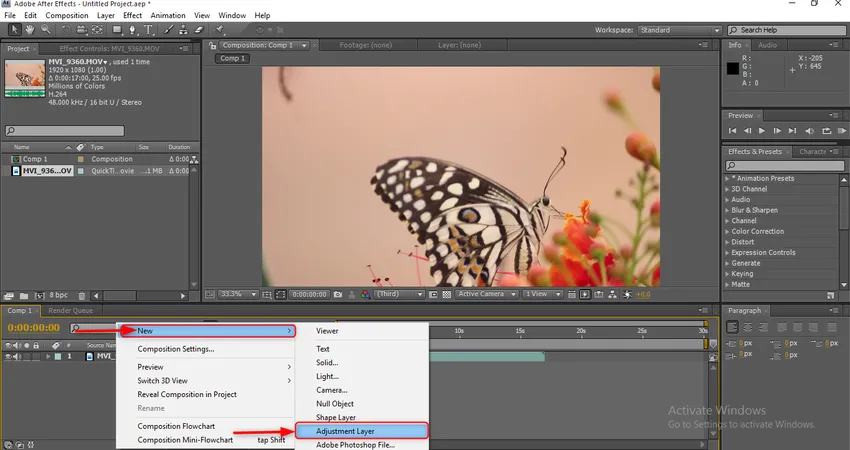
Hvorfor må vi bruke et justeringslag?
Ved hjelp av justeringslaget kan vi bruke, redigere og fjerne effektene uten å påvirke det originale laget, det er et av de nyttige og kraftige verktøyene i bevegelsesgrafikk.
Trinn 4 : Legg til et nytt justeringslag.
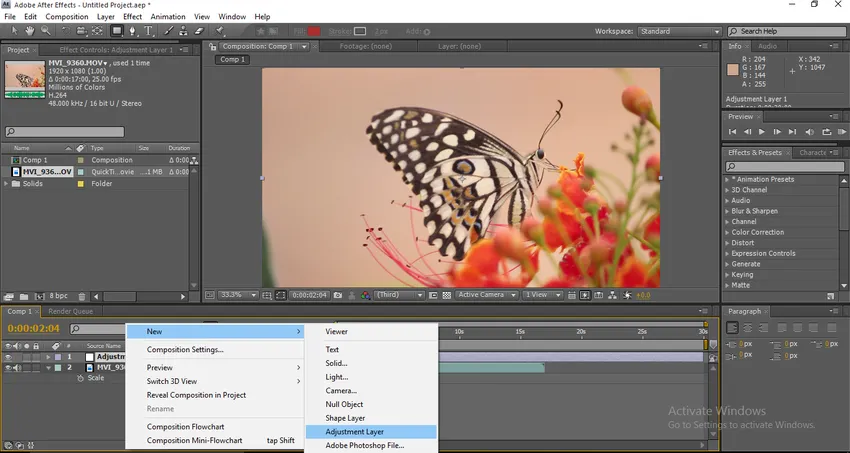
Trinn 5 : Gå til effekter og forhåndsinnstillinger, og velg skjerpe effekt, og bruk deretter justeringslag 2.

Endre skjerpingsbeløpet til 5.
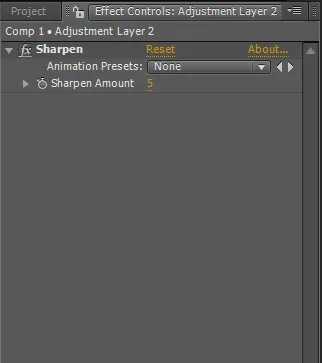
Og lås justeringslaget 2
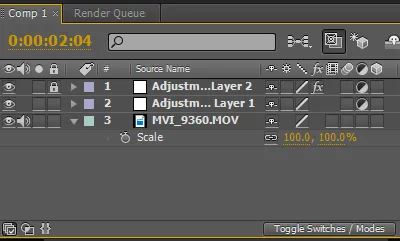
Trinn 6 : Gå til effekter og presentér valgte nivåer og legg deretter til justeringslag 1.
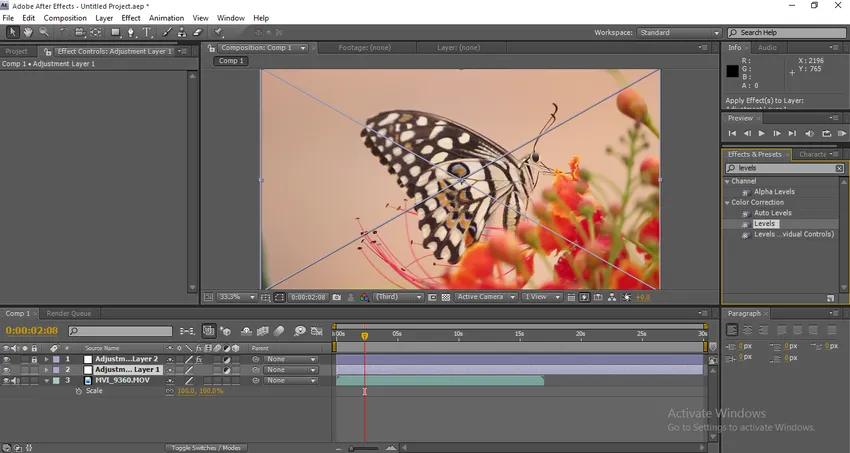
Trinn 7 : Legg tritoneffekten til det samme laget.
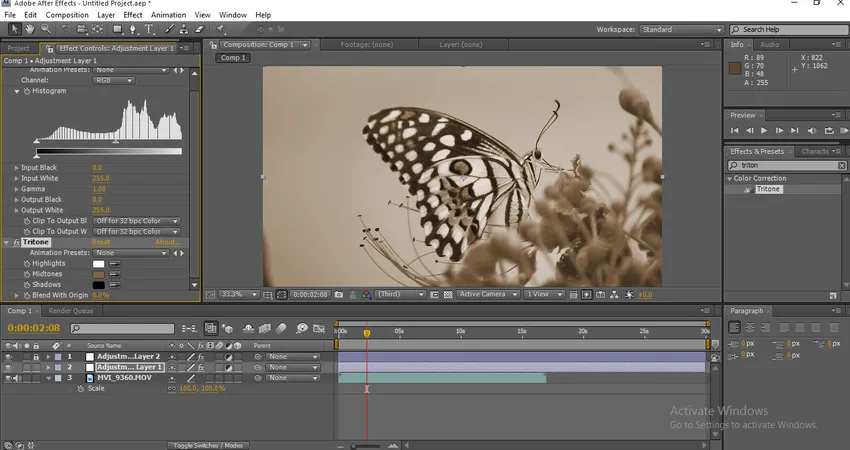
Når vi har brukt dette, påvirker tonen i partikkelen endret som gråtoner.
Trinn 8 : Legg til lysstyrke og kontrast til justeringslaget.
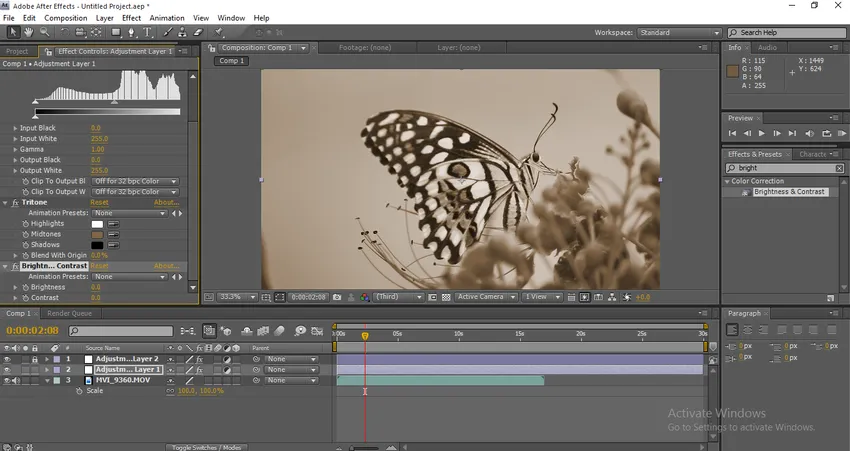
Trinn 9 : La oss nå utvide verdiene lysstyrke og kontrast. Lysstyrke 2, kontrast 19.
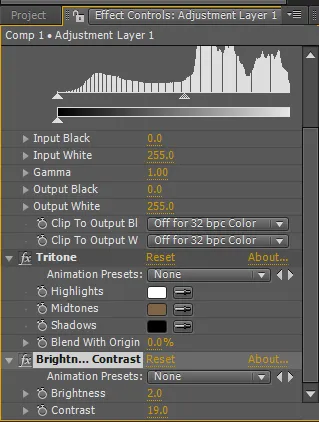
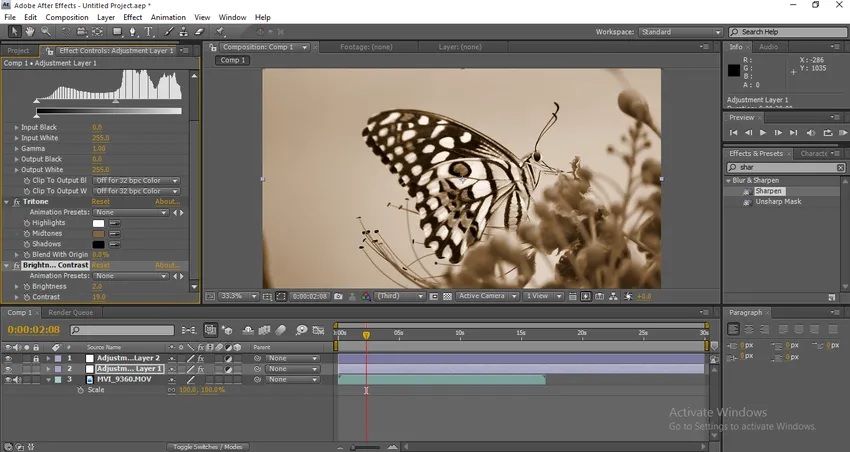
Trinn 10 : Utvid verdiene til Tritone og la oss endre verdiene til mellomtoner. Endre fargetone for mellomtoner til 037571.
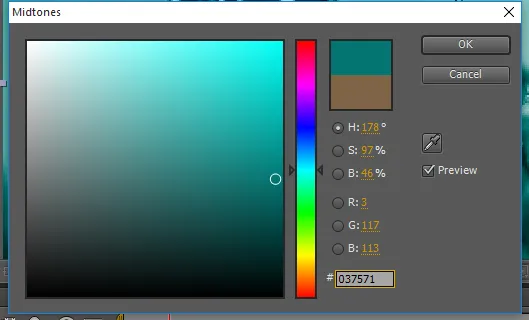
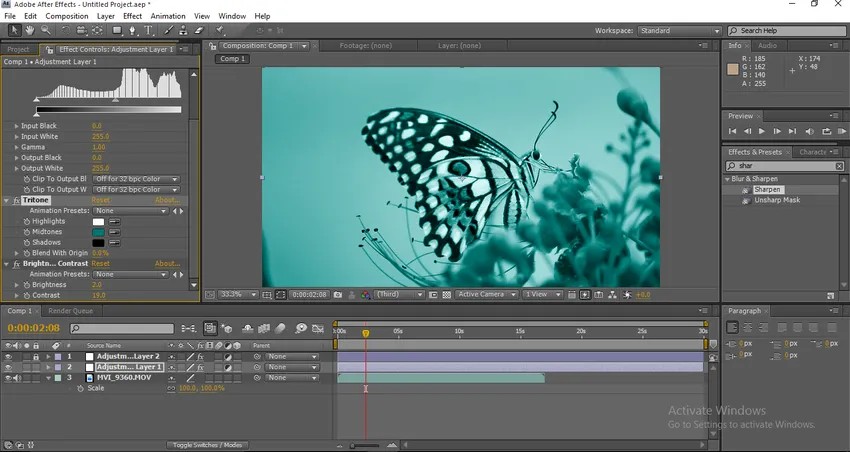
Vi kan finne fargeendringen i det visuelle.
Trinn 11 : Endre blandingsverdien til 35.
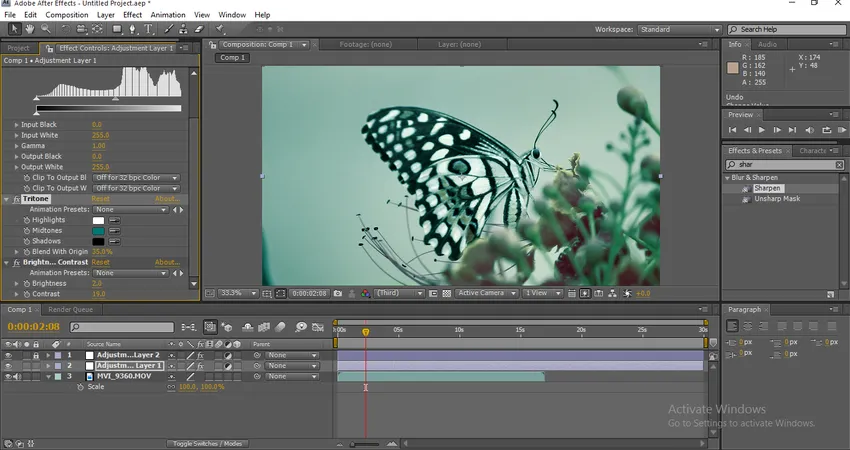
Når vi endrer verdien på blandingen, kan vi finne fargene som er endret.
Trinn 12 : Utvid nå verdiene på nivåer. Inngang svart 24, Gamma 1.10.
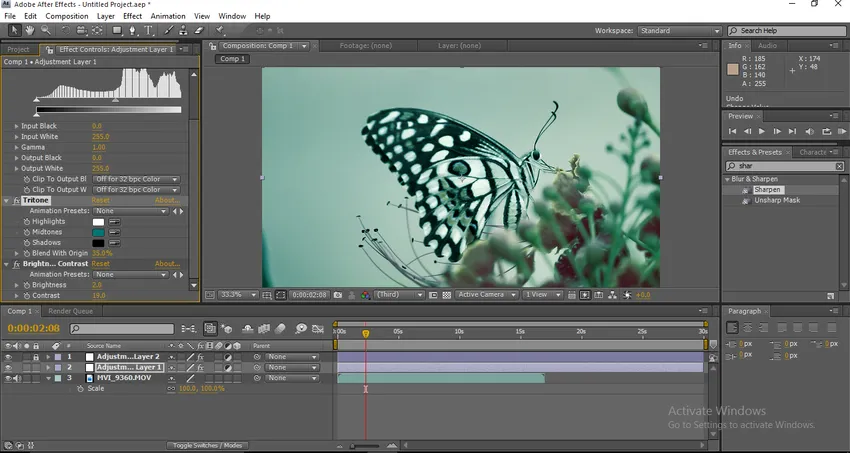
Her går vi, nå kan vi finne den endelige fargen som er endret visuelt, vi kan se mye forskjell fra det originale bildet.
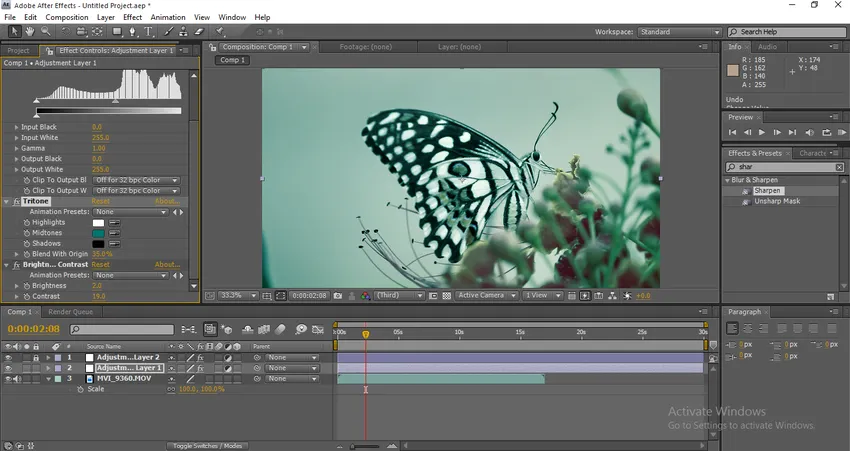
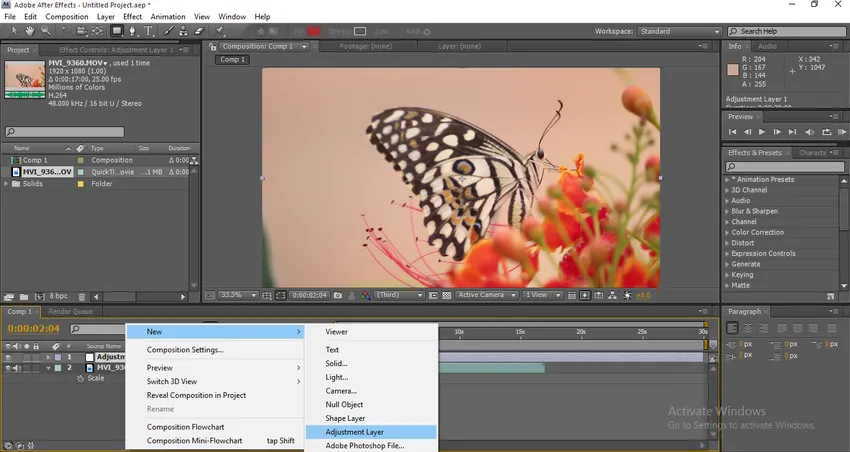
Vi kan se det forskjellige fra det originale bildet skarpheten, fargen osv. Endret seg fullstendig, etter at vi har gjort fargeklassifisering kan vi se klarhet i bildet veldig fint og tydelig. Dette er en type fargegradering.
Karaktertyper
La oss se noen andre typer gradering.
Trinn 1 : Importer et bilde eller en video i henhold til dine krav.
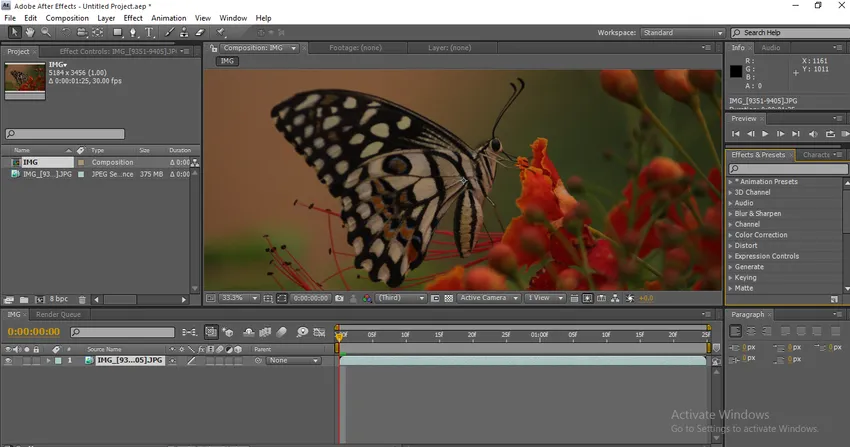
Trinn 2 : Vi går med kurver først. Så klikk på Effekter, Fargekorrigering, Kurver.
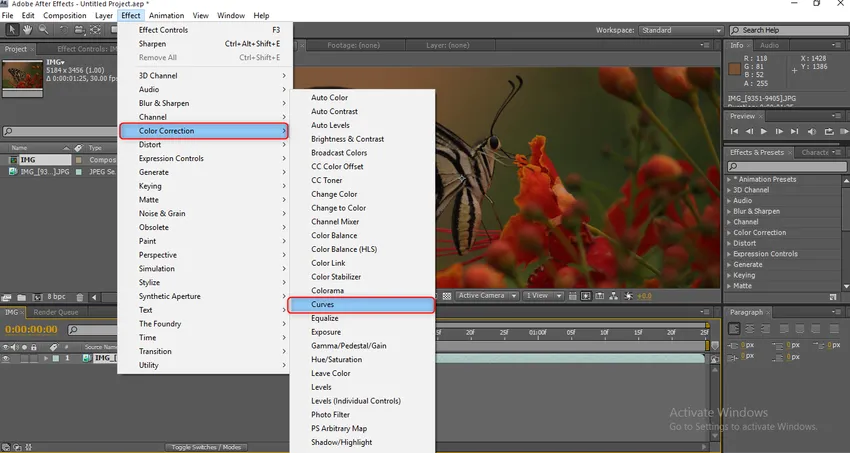
Trinn 3 : Når vi har valgt kurvene, kan vi få fargejusteringsalternativer. I det har vi 5 kanaler som RGB, rød, grønn, blå og alfa. Vi må utvide hver kanal for å få god effekt.
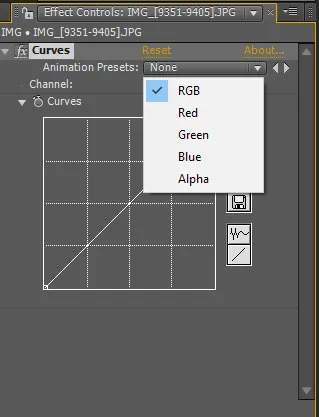
Trinn 4 : La oss starte med RGB, vi må fikse et punkt og må flytte til kurve, og om nødvendig kan vi legge til et annet punkt og gjøre kurvejusteringen.
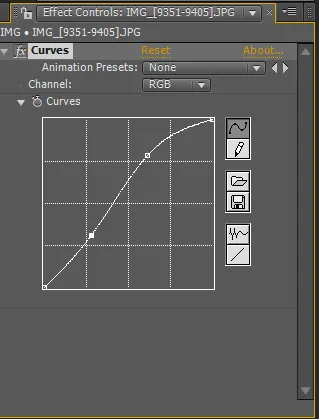
Her kan vi finne to punkter, etter å ha justert kurvene kan vi finne forskjellen i det visuelle.

Trinn 5 : Jeg har justert rødfarge på bildet.

Trinn 6 : Nå vil vi justere den grønne fargen her.

Vi må være veldig forsiktige mens vi justerer hvis vi drar litt langt, fargen vil endre seg for dårlig.
Trinn 7 : La oss justere den blå fargen.

Vi må nå justere alfa i denne prosessen.
Trinn 8 : La oss samarbeide med Tint nå. Gå til Effekter, Fargekorrigering, velg Farge.
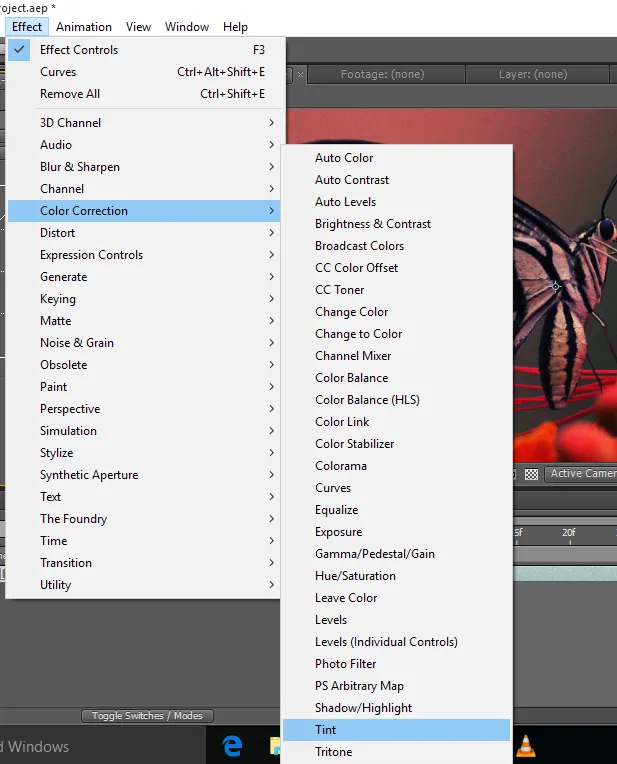
Når vi bruker fargetone vil det visuelle bli svart og hvitt fordi mengden fargetone er 100.

Trinn 9 : Juster verdien av fargetone til 15, vi kan endre i henhold til kravet vårt.

Trinn 10 : Lag et nytt svart, solid lag.
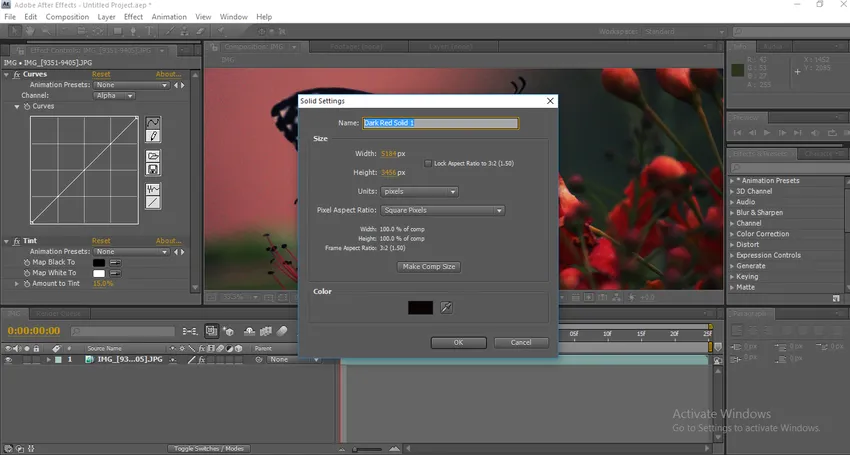
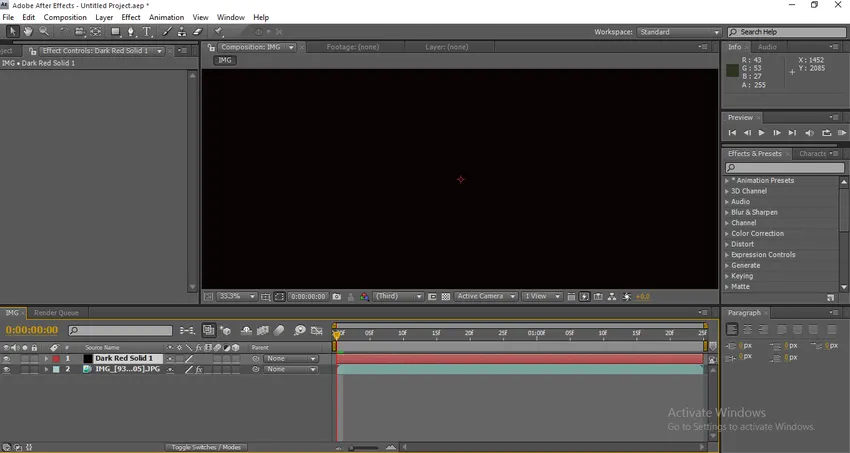
Trinn 11 : Legg en maske til det faste laget.
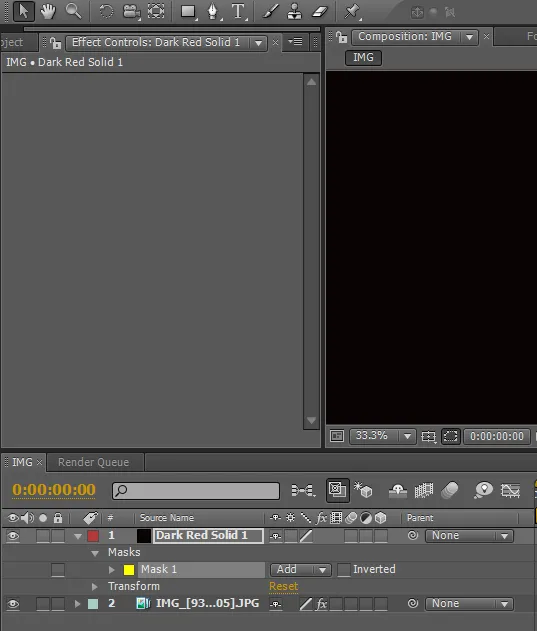

Når vi har brukt masken bare øke masken fjæren nivå og redusere opaciteten til masken, aktiv det inverterte alternativet ved at vi kan se at masken vil vises i kantene av det visuelle, det gir oss et filmisk blikk for en normal video også . Ikke bare svart vi kan bruke forskjellige masker med forskjellige farger for å skape atmosfære og stemning for det visuelle.
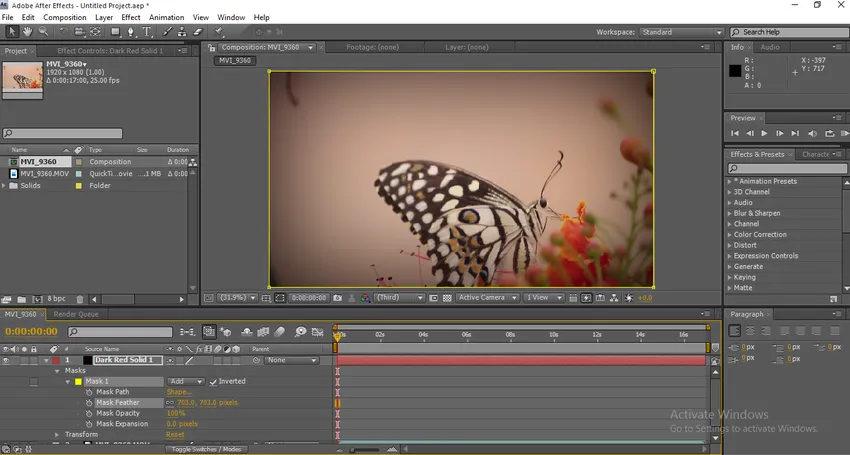
Trinn 12 : Nå, klikk på Ny og velg Justeringslaget.
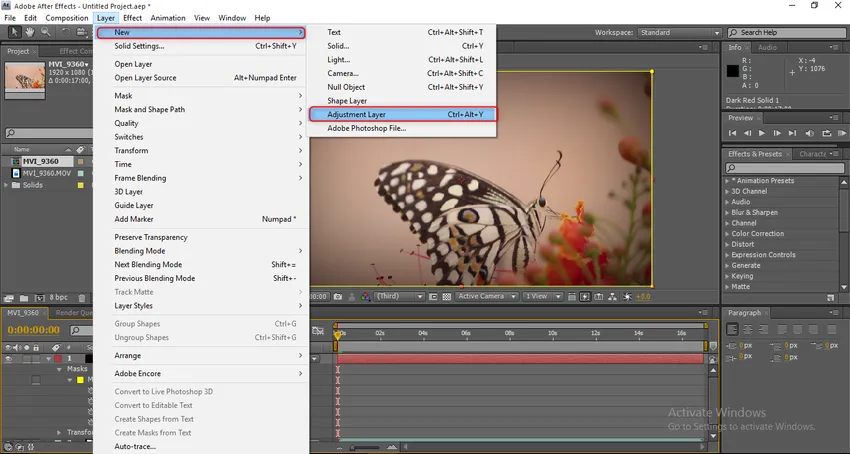
Trinn 13 : Gå til Effects, under Stylize, velg Glow.
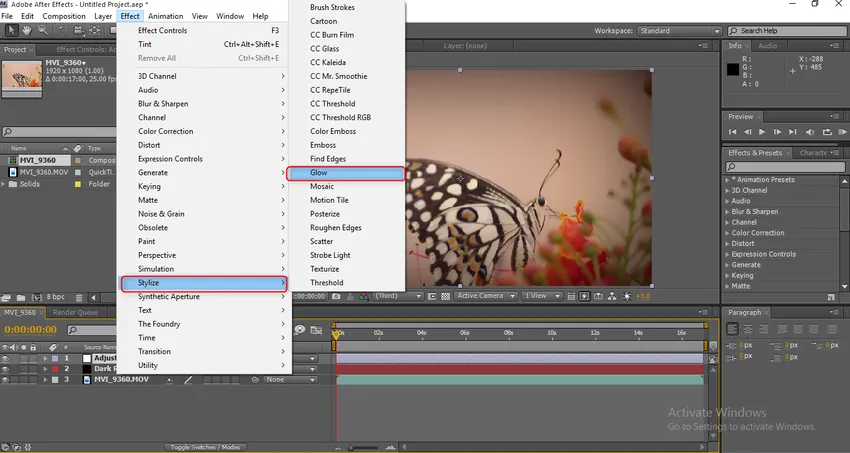
Når vi har brukt glødeffekten, blir det visuelle som vist på bildet nedenfor.
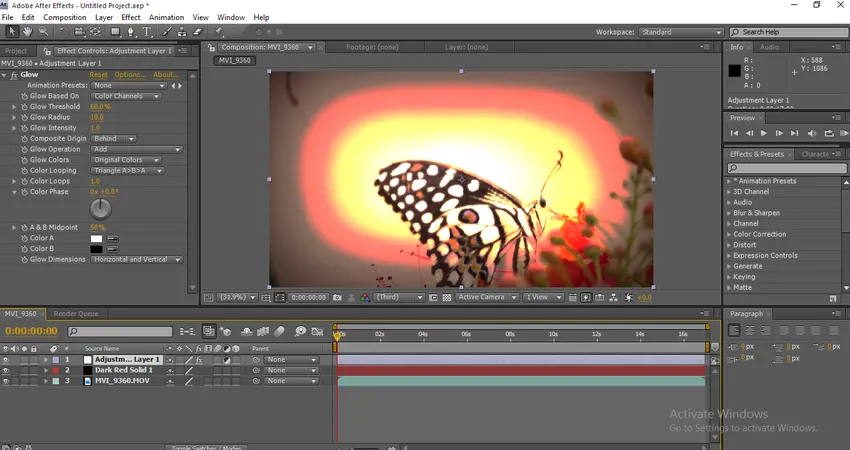
Vi må utvide konfigurasjonsverdiene for å gjøre det visuelle bra.
Trinn 14 : Utvid nå glødens verdier. Glødeterskel 85.1, Glødradius 105, Glødintensitet 3.7, Kompositt opprinnelse ligger bak. Disse verdiene brukes til mitt krav mens jeg jobber for et annet prosjekt vi kan endre i henhold til kravene.

Her går det er kraften i fargegradient, hvis vi observerer i det visuelle kan vi finne at noe gløder bak sommerfuglen, det ser ut som solskinn bak sommerfuglen.
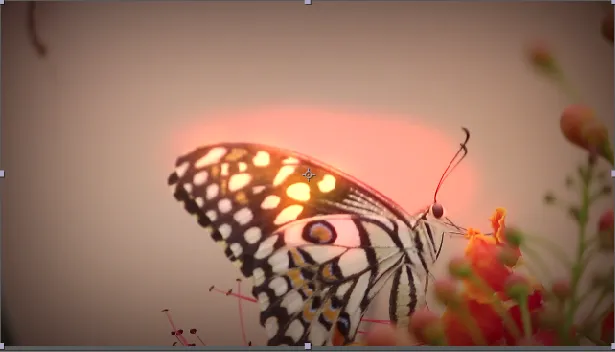

Trinn 15 : Legg til litt lysstråle for å få det visuelle til å se mer kreativt ut, lysstråler gir mer effekt på fargekorreksjonen, ved å bruke lysstrålene kan vi endre originalfargen til ny annen farge.
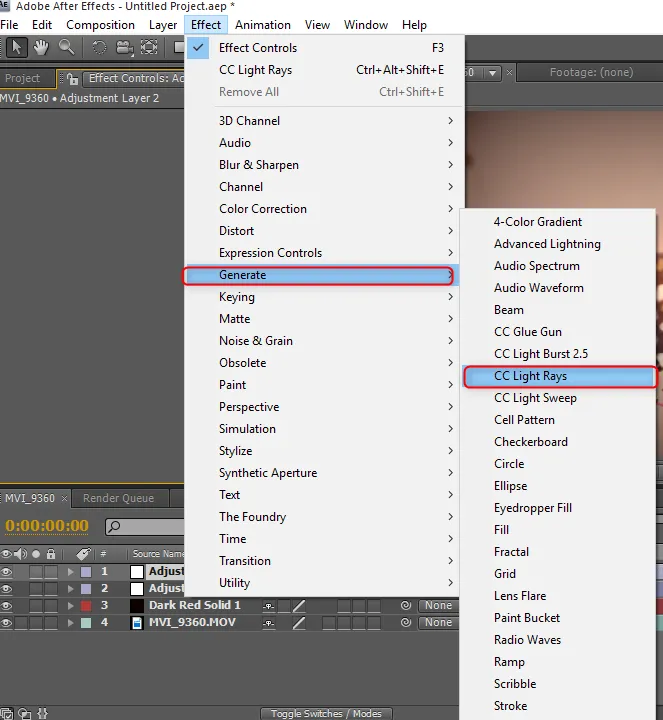
Trinn 16 : Etter å ha importert CC Light Rays, fikser jeg det i venstre side opp hjørnet av det, vi kan se hvordan bakgrunnen endret seg.
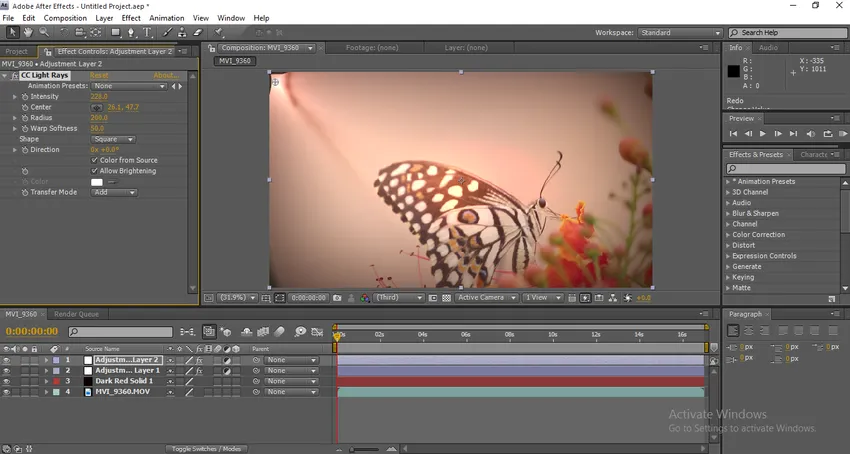
Når vi har brukt lyset vil det endre fargen på lyset rundt lyset og gi et godt utseende på bakgrunnen.
Trinn 17 : La oss se det viktigste alternativet i fargeklassifisering som er CC Toner. Gå til Effects, Color Correction, CC Toner.
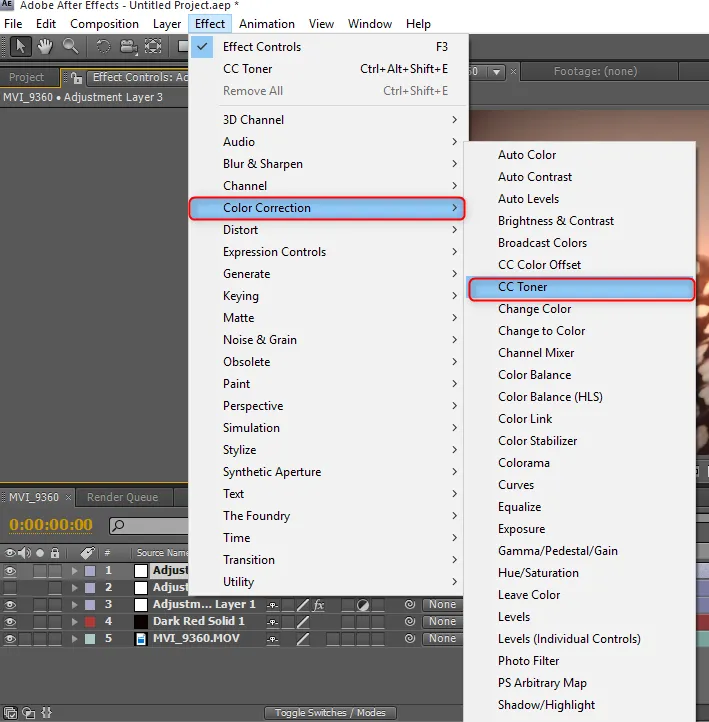
Trinn 18 : I CC Toner Configure Menu har vi tre hovedalternativer. Høydepunkter, mellomtoner, skygger. Høydepunkter og skygger er konstante og endrer fargen på mellomtoner.
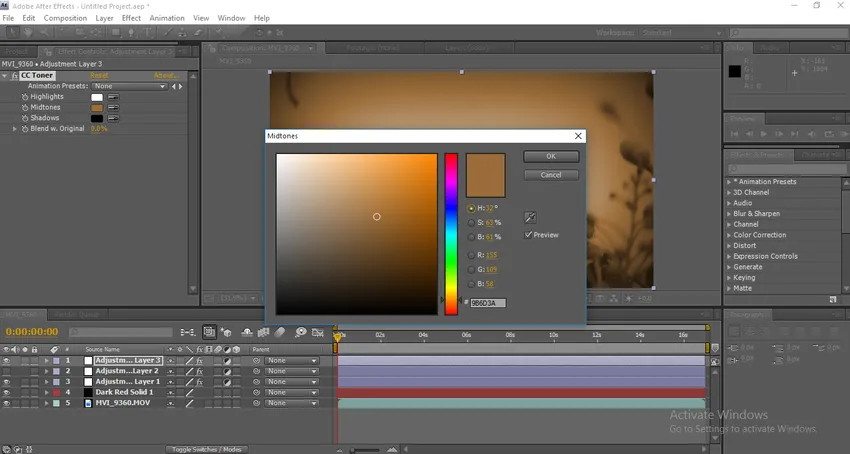
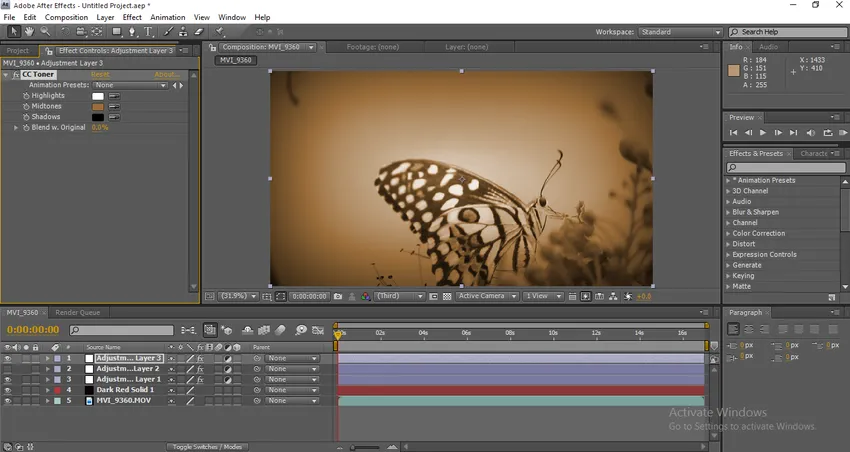
Etter søknad kan vi se det visuelle som film, la oss se forskjellen.
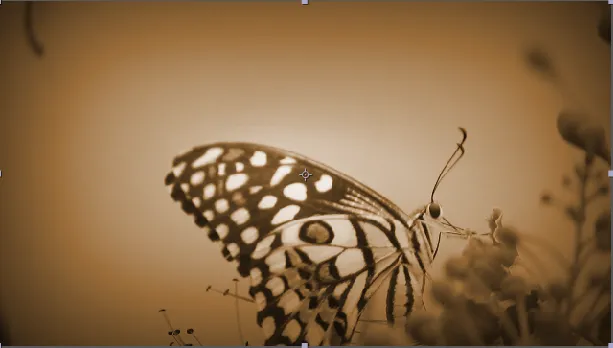
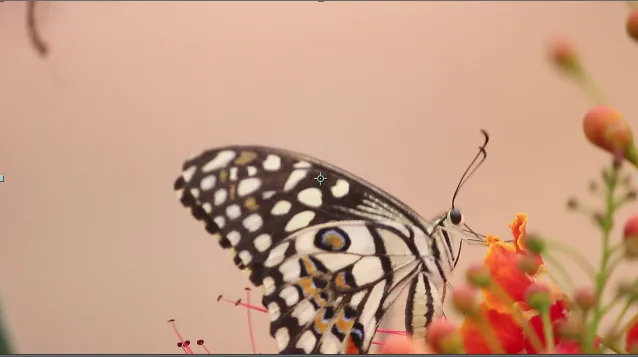
Vi kan se mye forskjell før og etter, vi trenger å bruke mye tid på å få god produksjon.
Konklusjon - Fargegradering i After Effects
Her så vi et par tilnærminger mot fargeklassifisering ved bruk av After Effects, og i denne prosessen så vi også hvordan du endrer fargene til det visuelle, og hvordan vi korrigerer fargene, vi importerer en video og vi gjorde flere eksperimenter for å anvende fargegraderinger. Jeg håper vi hadde en kreativ diskusjon.
Anbefalte artikler
Dette er en guide til fargegradering i After Effects. Her diskuterer vi hvordan du gjør fargekorreksjoner, hvordan du bruker justeringslaget og Typer fargekorrigeringer. Du kan også se på følgende artikkel for å lære mer -
- Hva er Adobe After Effects-programvare?
- Legge til formlag i After Effects
- Introduksjon til 3D-effekter i After Effects
- Redigere og animere bakgrunn i After Effects
- Guide to Rain in After Effects